
Êtes-vous fatigué d'ajuster constamment le niveau de zoom à chaque fois que vous ouvrez une nouvelle page Web dans Google Chrome ? Eh bien, plus de soucis ! Dans ce guide étape par étape, nous allons vous montrer comment modifier le niveau de zoom par défaut dans Chrome pour vous offrir une expérience de navigation plus confortable et personnalisée.
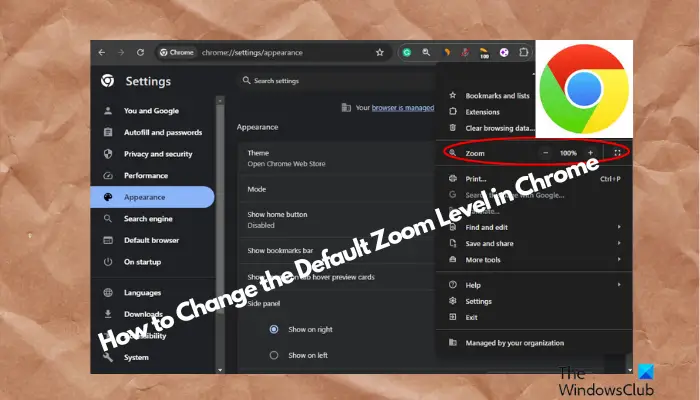
De plus, cela vous permet de lire plus facilement de petits textes ou d'afficher de grandes images. Avec des ajustements simples, vous pouvez modifier le niveau de zoom par défaut pour répondre à vos besoins visuels. Lancez-vous et facilitez la navigation sur le Web !
Lorsque vous utilisez le navigateur Chrome, vous pouvez parfois rencontrer le problème que les polices de certains sites Web sont trop petites et difficiles à lire. À ce stade, vous pouvez ajuster le niveau de zoom pour améliorer votre expérience de lecture. Si vous souhaitez que tous les sites Web utilisent les mêmes paramètres de zoom, vous pouvez modifier le niveau de zoom par défaut dans Chrome.
Les niveaux de zoom de Chrome fonctionnent sur toutes les versions pour aider les utilisateurs à se concentrer sur le texte et les images. Voici comment ajuster le niveau de zoom par défaut de Google Chrome.
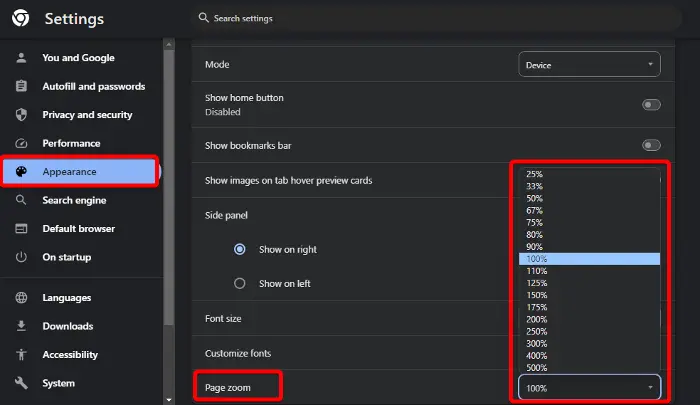
Si vous rencontrez des difficultés pour visualiser correctement le texte ou les images d'un site Web dans Chrome, vous pouvez essayer d'ajuster le niveau de zoom pour tous les sites Web. De cette façon, vous n'avez pas besoin de configurer des paramètres distincts pour chaque site Web, ce qui vous évite des problèmes inutiles. Voici comment définir le niveau de zoom par défaut pour tous les sites Web dans Chrome :
Lancez Chrome, cliquez sur les trois points dans le coin supérieur droit et sélectionnez Paramètres. Vous pouvez également ouvrir le menu des paramètres de Chrome dans une fenêtre séparée.
Dans la fenêtre des paramètres de Chrome, cliquez sur Apparence à gauche.
Ensuite, à droite, cliquez sur la liste déroulante à côté de Zoom de la page et sélectionnez le niveau de zoom que vous souhaitez définir.
Vous pouvez également ajuster la taille de la police en sélectionnant Taille de la police au-dessus de l'option de mise à l'échelle de la page. Vous pouvez choisir parmi les options qui correspondent le mieux à vos besoins.
Pour modifier la taille de police par défaut dans Google Chrome, vous pouvez suivre la solution dans notre article détaillé ici.
Lecture : Ouvrez Chrome pour ouvrir les paramètres par défaut de l'application
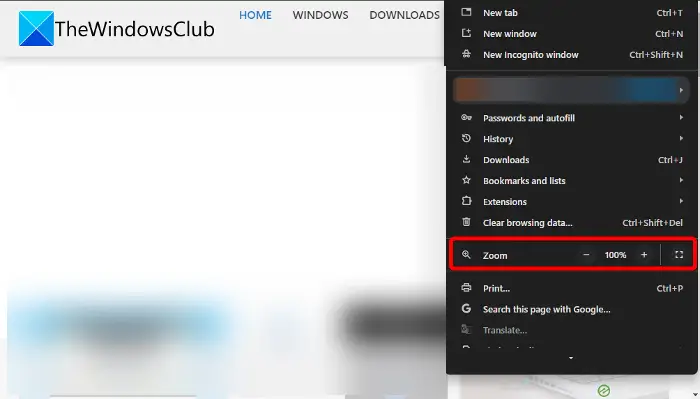
Mais si vous souhaitez simplement augmenter ou diminuer le niveau de zoom d’un site Web dans Chrome, c’est un processus rapide.
Pour ce faire, ouvrez Chrome et cliquez sur les trois points dans le coin supérieur droit (Personnaliser et contrôler Google Chrome) pour développer le menu.
Maintenant, allez dans Zoom et cliquez sur les signes plus (+) et moins (-) à côté du pourcentage de zoom pour augmenter ou diminuer le niveau.
Lire : Comment changer la taille de police par défaut dans Google Chrome ?
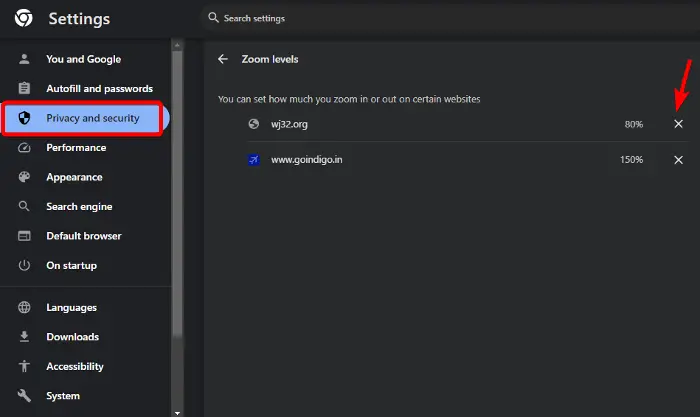
Une fois que vous avez défini le niveau de zoom pour un site Web spécifique, comme indiqué dans l'image ci-dessus, vous pouvez à nouveau réinitialiser le niveau de zoom en personnalisant et en contrôlant l'option de zoom dans le menu Google Chrome.
Vous pouvez également gérer les paramètres de niveau de zoom pour des sites Web individuels dans Chrome via les paramètres du site. Voici comment procéder :
Ouvrez Chrome et cliquez sur les trois points dans le coin supérieur droit de l'écran pour développer le menu.
Sélectionnez Paramètres dans ce menu pour ouvrir les paramètres de Chrome.
Dans la fenêtre des paramètres de Chrome, cliquez sur Confidentialité et sécurité sur la gauche.
Ensuite, naviguez vers la droite, accédez à la section Confidentialité et sécurité et cliquez sur Paramètres du site.
Sur l'écran suivant, faites défiler vers le bas de l'écran et développez la section Paramètres de contenu supplémentaires.
Ici, cliquez sur le niveau de zoom.
Sous Niveau de zoom, vous verrez maintenant le site Web pour lequel vous avez défini le niveau de zoom par défaut.
Vous pouvez cliquer sur la croix (X) à côté du site Web dont vous souhaitez supprimer les paramètres de niveau de zoom.
Ce qui précède est le contenu détaillé de. pour plus d'informations, suivez d'autres articles connexes sur le site Web de PHP en chinois!
 Que signifie Chrome ?
Que signifie Chrome ?
 Que faire si Chrome ne peut pas charger les plugins
Que faire si Chrome ne peut pas charger les plugins
 Comment résoudre l'échec DNS
Comment résoudre l'échec DNS
 base de données de connexion jndi
base de données de connexion jndi
 numéro de série Photoshop CS5
numéro de série Photoshop CS5
 Principales utilisations du système d'exploitation Linux
Principales utilisations du système d'exploitation Linux
 Quels sont les algorithmes de cryptage GSM ?
Quels sont les algorithmes de cryptage GSM ?
 Fonctions de la commande tracert
Fonctions de la commande tracert